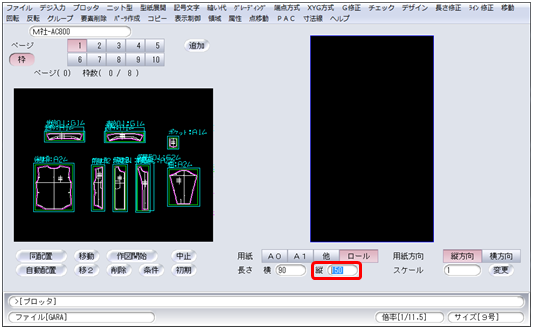よくある質問
カッティングプロッタ全般
-
AlphaComが画面の枠外に飛んでしまった
- カッティングプロッタ
- カッティングプロッタ全般
-
画面下タスクバーのAlphaComアイコンをクリックしてもAlphaComの画面が表示されない場合は以下をお試しください。
1.タスクバーにあるAlphaComのアイコンをクリックします。
2.キーボードの【alt】 + 【スペースキー】を同時に押してから、【Mキー】を押します。
3.キーボードの【↑ ↓ ← → (矢印)】キーをどれでもよいので一回押します。
4.マウスを動かすとカーソルにウィンドウが付いてくるので画面中央まで移動させ、
左クリックで任意の場所に配置してください。上記で改善することが出来ない場合は以下をお試しください。
1.デスクトップの何もない所で右クリックし、「ディスプレイ設定」を選択します。
2.拡大/縮小 より、スケーリングを100%に変更します。
3.タスクバーのAlphaComアイコンをクリックすると画面の隅に表示されますので、
摘まんで画面中央まで移動させます。
4.項目2で変更したスケーリングを元の倍率に戻します。 -
任意のページを再出力したい
- カッティングプロッタ
- カッティングプロッタ全般
-
作図中にペンのインクがなくなった場合や、用紙がジャムってしまった場合などのトラブル時に、”AlphaCom”の再送信機能により同じ配置を任意のページから再出力できます。
- デスクトップ画面下のタスクバーに最小化で起動している”AlphaCom”をクリックしてウィンドウを開きます。

- AlphaComウィンドウが表示されたら、[停止]ボタンをクリックして、プロッタの状態を「停止」に変更します。
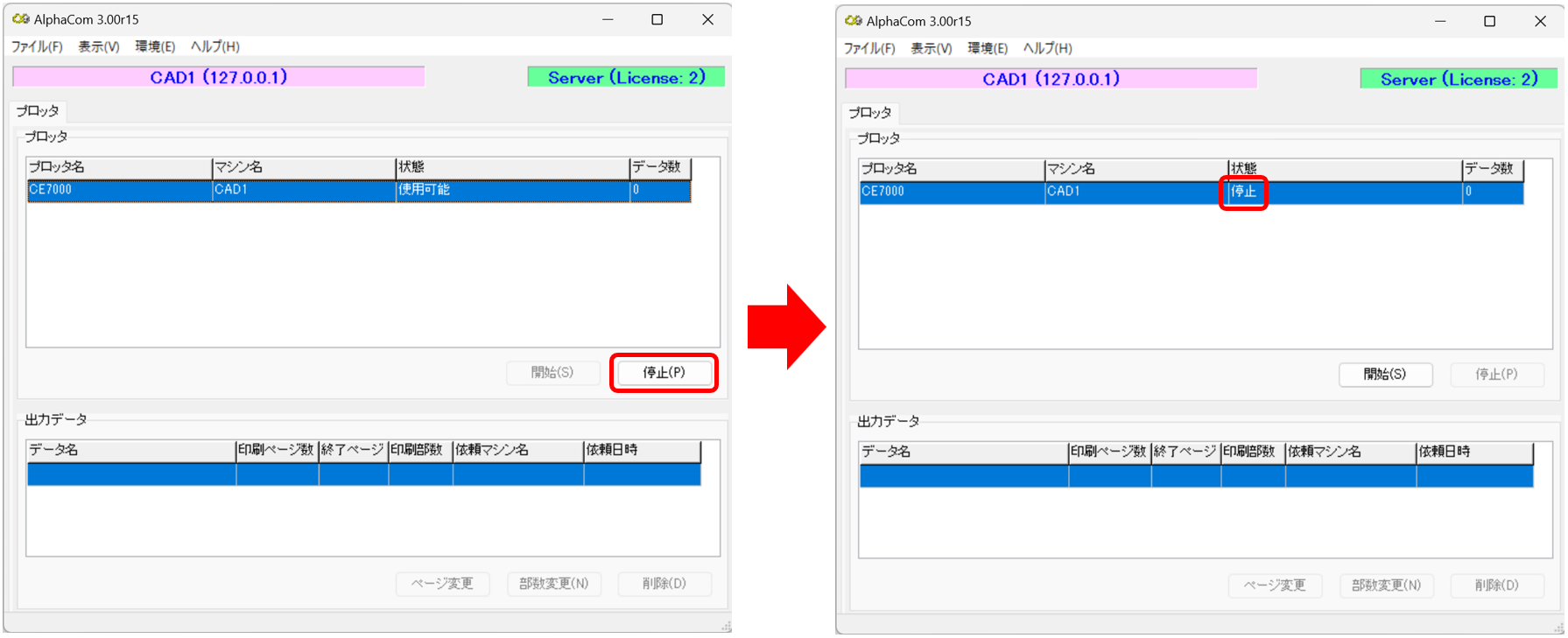
- 続いて再送信したいデータを選択するために、メニューより[ファイル] – [再送信]をクリックします。
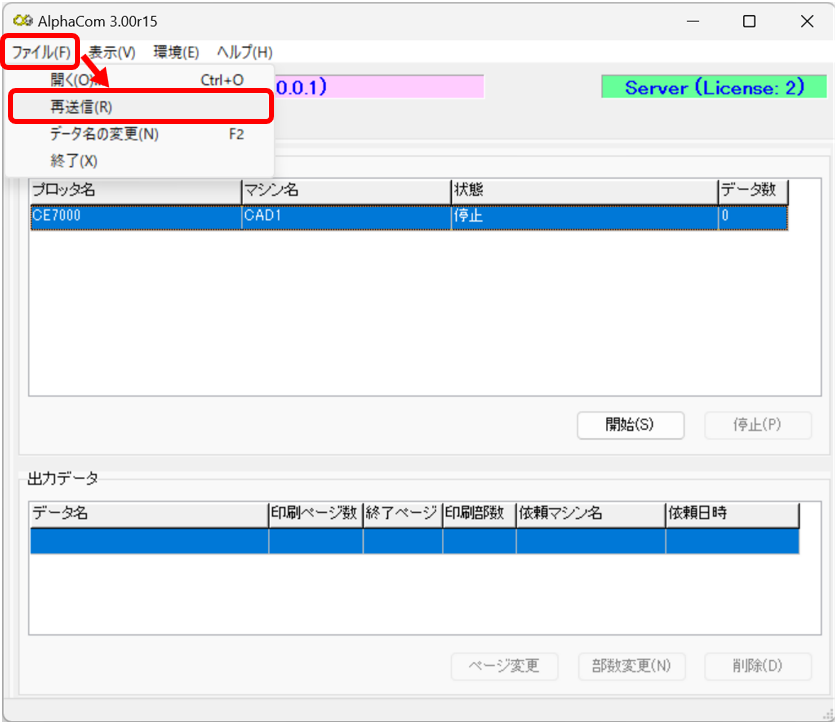
- データの選択ウィンドウにて、出力したいデータをクリックしてから [OK]ボタンをクリックします。
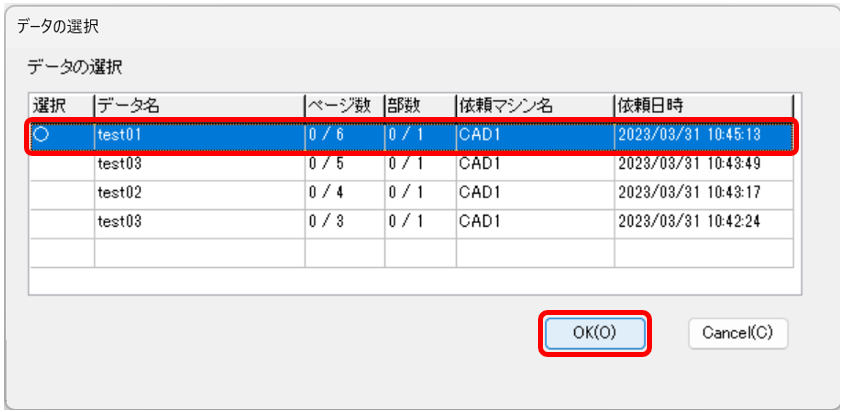
- AlphaComの下「出力データ」欄に選択したデータ名が表示されるので、ページ変更したいデータをクリックして、[ページ変更] をクリックします。
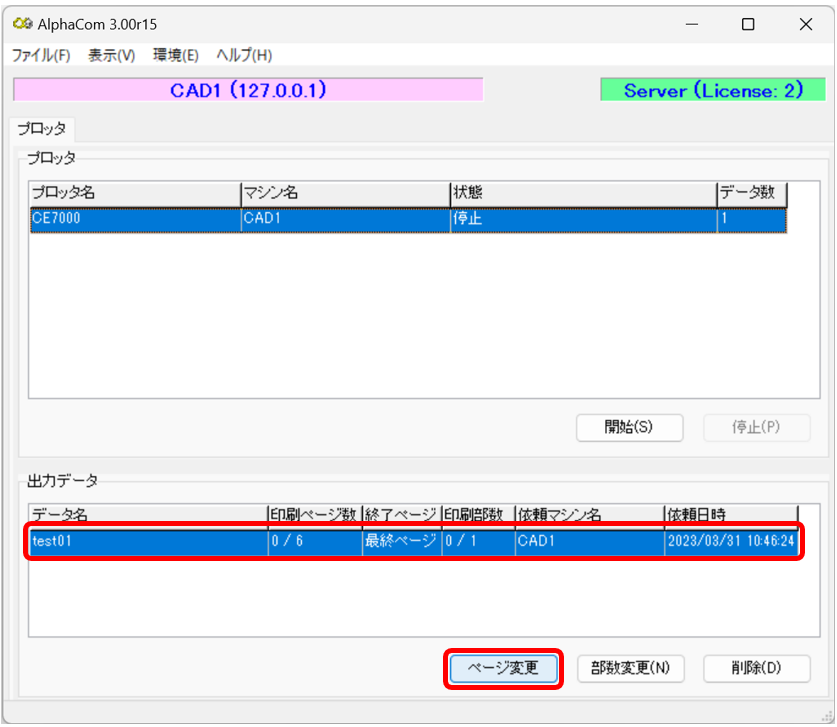
- 出力ページ変更ウィンドウが開いたら、各項目を変更して [OK] ボタンをクリックします。
※下記の場合は、3ページ目から最終(6)ページまで
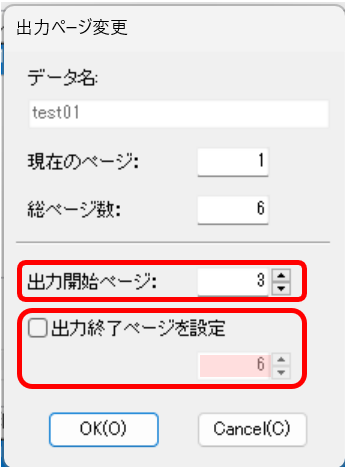
- 「印刷ページ数」が出力開始予定ページの前までの値になります。そのまま[開始] をクリックすると出力開始します。
※印刷ページ数の「2/6」は6ページ中2ページまで出力済という意味です
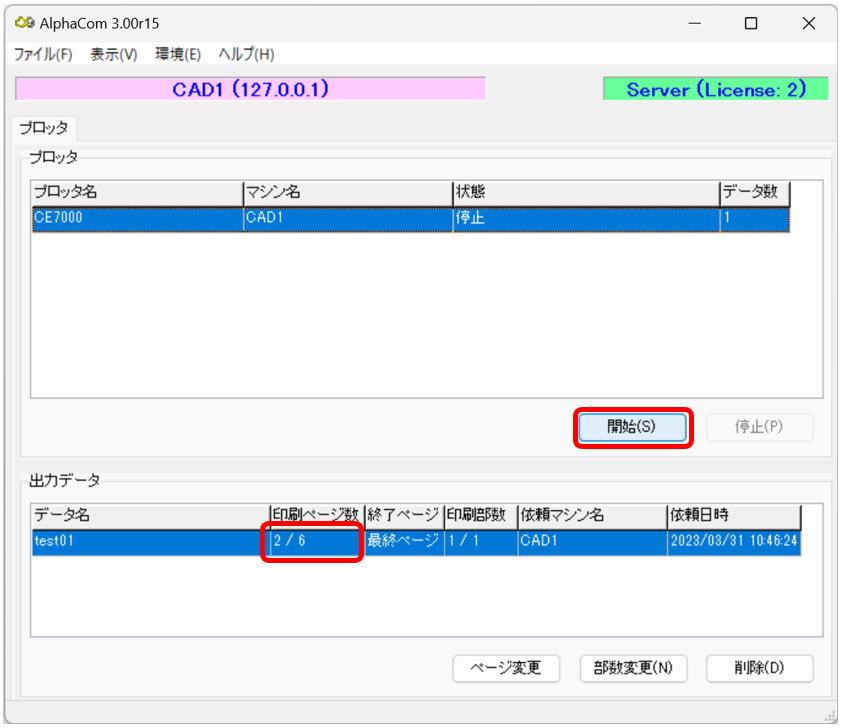
- デスクトップ画面下のタスクバーに最小化で起動している”AlphaCom”をクリックしてウィンドウを開きます。
-
CADから出力できない
- カッティングプロッタ
- カッティングプロッタ全般
-
- パソコンとプロッタのケーブルが正常につながっているように見えても再度接続し直してみてください。
- AlphaComにてプロッタの状態が使用可能になっていない場合は[開始]をクリックしてください。
- AlphaComを再起動して、再度出力してみてください。
-
同じデータを複数部出力したい
- カッティングプロッタ
- カッティングプロッタ全般
-
- AlphaComにて[停止]をクリックしておきます。
- CADからプロッタ出力を行います。
- データ送信後AlphaComにて該当データを選択して[部数変更]をクリックします。
- 出力したい部数を入力します。
- AlphaComにて[開始]をクリックすると出力を開始します。
-
縫い代のカット部分がずれる(紙幅方向)
- カッティングプロッタ
- カッティングプロッタ全般
-
- ロール紙が斜めにセットされていないかご確認ください。
-
オートフィード時に用紙が加圧ローラから外れてしまう
- カッティングプロッタ
- カッティングプロッタ全般
-
- 用紙センサ部を少し暗くなるようにしてみてください。
- 用紙センサ部の清掃を行ってみてください。
-
カッター刃の適切な刃出し量を知りたい
- カッティングプロッタ
- カッティングプロッタ全般
-
使用している用紙を数枚重ね、カッターホルダを手に持ってカットした時、1枚目がカットされて、2枚目はカッターの跡が残っても切れていない程度に調整してください。
-
プロッタの電源をオンにしても、まったく動かない
- カッティングプロッタ
- カッティングプロッタ全般
-
- 電源ケーブルが正常につながっているかご確認ください。
- 正常につながっているように見えても再度接続し直してみてください。
-
縫い代のカット部分がずれる(紙送り方向)
- カッティングプロッタ
- カッティングプロッタ全般
-
- プロッタ配置出力時のページ長とプロッタ本体のオートフィード長が同じかご確認ください。
Alphamyu
- 下図(Alphamyu Plot画面)①[オプション]→②[設定]→③[ページ]の順でクリックします
- ④「ページ長(mm)」の数値をご確認ください。
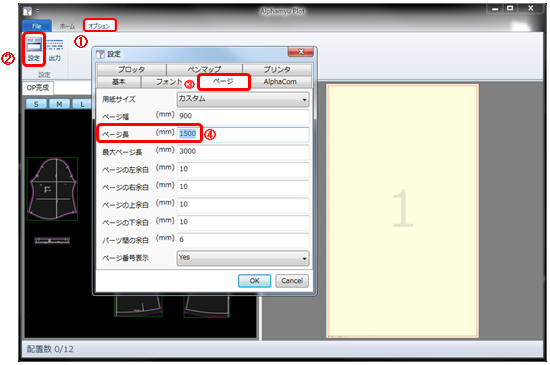
SuperALPHA:Plus
下図、プロッタ配置出力画面で中央下部にある赤枠(長さ「縦」)の数値をご確認ください